Comment permettre aux auteurs de réviser les publications dans WordPress
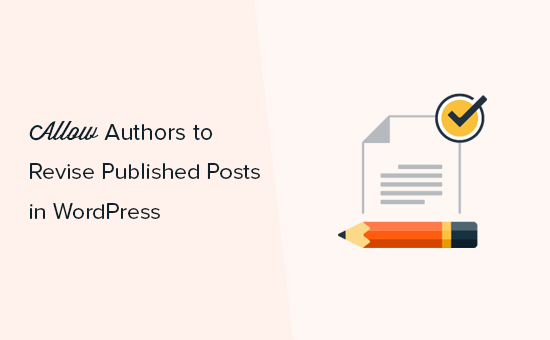
Récemment, un de nos utilisateurs nous a demandé s’il était possible d’autoriser les auteurs à réviser et à éditer des publications dans WordPress. Les révisions peuvent aider à améliorer la qualité du message et donnent aux auteurs un sentiment de propriété sur votre blog. Dans cet article, nous expliquerons comment permettre aux auteurs de réviser les publications publiées dans WordPress..
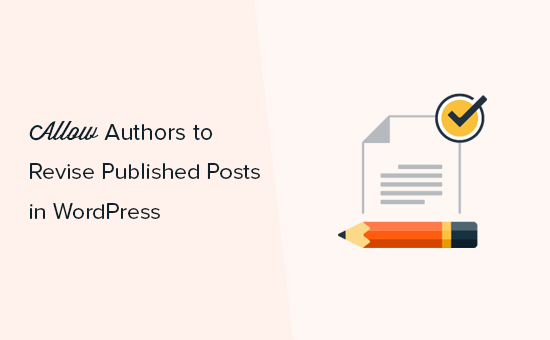
Quand et pourquoi permettre aux auteurs de réviser les publications?
WordPress est livré avec un puissant rôle d'utilisateur et un système d'autorisations qui vous permet d'ajouter de nouveaux auteurs et utilisateurs à votre site Web..
Si vous utilisez un site Web multi-auteur ou multi-auteur dans WordPress, vous pouvez autoriser les contributeurs à modifier les articles publiés..
WordPress vous permet de laisser les contributeurs éditer leurs publications et de les mettre à jour sans obtenir l'approbation d'un éditeur ou d'un administrateur. Cependant, nous ne recommandons pas d'accorder de telles autorisations aux contributeurs. Un administrateur doit examiner le message et publier les modifications afin que la qualité éditoriale soit toujours à la hauteur..
Heureusement, il existe une solution qui permet aux contributeurs d’apporter des modifications et de les soumettre à une révision éditoriale. Une fois approuvé, l'éditeur peut facilement fusionner les modifications apportées à la publication en direct..
Voyons comment permettre aux auteurs de réviser facilement les publications publiées dans WordPress..
Didacticiel vidéo
Abonnez-vous à WPBeginnerSi vous ne souhaitez pas visionner le didacticiel vidéo, vous pouvez continuer à lire la version texte ci-dessous:
Autoriser les auteurs à réviser les publications dans WordPress
La première chose à faire est d’installer et d’activer le plug-in Revision Manager. Pour plus de détails, consultez notre guide étape par étape pour installer un plugin WordPress..
Lors de l'activation, vous devez visiter Paramètres »Revision Manager TMC page dans votre espace administrateur WordPress.
Dans les paramètres généraux, vous devez sélectionner edit_posts dans les listes déroulantes "Capacité de création de copie" et "publications publiées" dans le menu déroulant "Capacité d'acceptation". Cela permettra aux utilisateurs dotés du rôle d'utilisateur contributeur de créer une copie d'un message publié..
Le rôle de notification doit être attribué à un administrateur ou à un éditeur qui examinera les modifications et publiera le message..

Après avoir ajouté les fonctionnalités, vous devez faire défiler la liste et sélectionner les types de publication dans lesquels vous souhaitez autoriser les auteurs à soumettre des révisions..

Ensuite, vous pouvez modifier les paramètres de notification pour être averti lorsqu'un contributeur soumet une post-révision. Vous pouvez sélectionner un modèle et le personnaliser pour répondre à vos besoins..

Une fois que vous avez terminé, cliquez sur le bouton Mettre à jour les paramètres bouton pour stocker vos modifications.
Maintenant que vous avez terminé avec les paramètres de révision, vous devez vous connecter à partir d'un compte de contributeur dans WordPress..
Une fois connecté, visitez Messages »Tous les messages page et amenez votre souris sur n’importe quel article publié. Vous verrez maintenant une option "Créer un brouillon de révision" sous chaque message..
Astuce: vous pouvez basculer instantanément entre les comptes utilisateur tout en testant les paramètres pour les révisions ultérieures.

Une fois qu'un contributeur a cliqué sur le lien Créer un brouillon de révision, le plug-in créera une version dupliquée de la publication publiée et l'ouvrira pour modification. Un auteur peut réviser le message, y apporter des modifications et le soumettre à l'examen..

Lors de la soumission, l'administrateur recevra une notification pour réviser et publier le message..
Vous pouvez maintenant basculer vers le compte administrateur dans WordPress et accéder à Messages »Tous les messages page. Ici, vous verrez le message en double avec un message indiquant qu'une révision est en attente d'acceptation..

Vous pouvez cliquer sur ce post de révision et passer en revue les modifications. Après avoir examiné, cliquez sur le Publier bouton.

Une fois publié, il remplacera le contenu de la publication d'origine et supprimera automatiquement la publication en double. Maintenant, vous pouvez revenir à Messages »Tous les messages page dans WordPress, et il ne montrera que le message original.

Garder votre ancien contenu à jour est un excellent moyen d'ajouter de la valeur à vos utilisateurs. Il contribue également à améliorer le classement WordPress SEO..
Nous espérons que cet article vous a aidé à apprendre comment permettre aux auteurs de réviser les publications publiées dans WordPress. Vous pouvez également consulter notre guide sur la manière d'empêcher les auteurs de supprimer des publications dans WordPress..
Si vous avez aimé cet article, abonnez-vous à nos tutoriels vidéo sur la chaîne YouTube pour WordPress. Vous pouvez aussi nous trouver sur Twitter et Facebook.


